Descărcare uTorrent în limba română gratis. În acest articol despre, descărcare uTorrent în limba română gratis, vă voi explica pas cu pas cum să descărcați programul uTorrent pe PC-ul sau laptopul vostru cu Windows 10 sau alte versiuni de Windows.

uTorrent este unul dintre cei mai cunoscuți clienți pentru descărcarea fișierelor torrent. Versiunea gratuită este compatibilă cu toate platformele: Windows (Windows 10, Windows 7 etc), macOS, Linux și chiar Android. Spre deosebire de alte programe P2P, nu necesită configurații deosebit de complexe pentru a fi utilizat. După ce inserați fișierul torrent pentru descărcare, programul face absolut totul automat.
Trebuie doar să setați routerul să nu împiedice funcționarea programului prin deblocarea porturilor, adică porturile de comunicații, pe care programul le folosește pentru a primi conexiuni.
După instalarea programului uTorrent pe calculator sau laptop și deschiderea porturilor folosite de program în router, puteți începe să descărcați muzică, filme, programe și orice alt conținut din rețeaua BitTorrent pur și simplu făcând click pe un link sau deschizând un fișier mic cu extensia .torrent. Pe scurt, este foarte util și la îndemâna tuturor, mai ales când vine vorba despre descărcarea fișierelor mari.
Evident, uTorrent are și defectele sale, de exemplu, cele mai recente versiuni au devenit cam pline de reclame. Există bannere publicitare, și în timpul configurării inițiale propune descărcarea unor programe sau browsere web, însă nu este ceva ce nu poate fi evitat mai ales dacă acordați atenție atunci când configurați programul. Pentru mai multe detalii, citiți, în continuare acest articol.
Conţinut
Descărcare uTorrent în limba română gratis
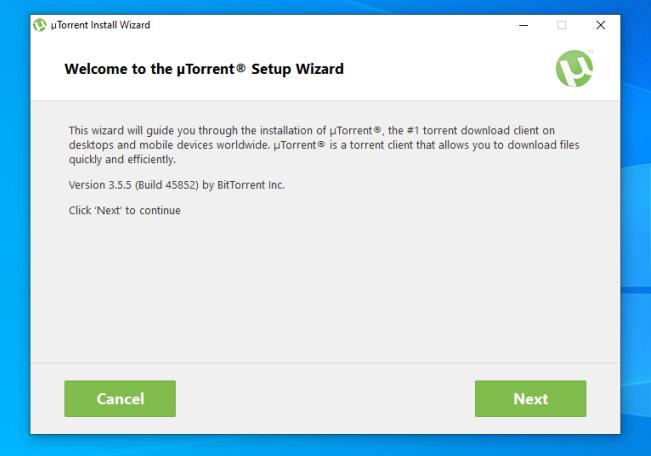
Înainte de descărcare uTorrent în limba română gratis, vreau să vă spun că, uTorrent are interfața tradusă în limba română, nu trebuie să vă faceți griji pentru limba română. Deci, dacă doriți să descărcați uTorrent pe calculator, accesați site-ul programului și dați click pe butonul Free Download For Windows sau dați click pe butonul Other Platforms și alegeți sistemul vostru (în funcție de sistemul de operare pe care îl utilizați).
După ce ați descărcat programul, dați dublu click pe fișier, fișierul pe care l-ați descărcat (uTorrent.exe) și, în fereastra care se deschide, dați click mai întâi pe butonul OK apoi pe Da și pe Next de două ori la rând. Apoi acceptați condițiile de utilizare ale programului făcând click pe butonul Accept și apoi dați click pe Next pentru a finaliza configurarea.
În timpul procesului de instalare, debifați casetele legate de barele de instrumente pentru browser pentru a nu instala nimic suplimentar. De asemenea, refuzați instalarea altor programe care vi se oferă să le descărcați și instalați (faceți click pe Skip).
Dacă aveți un Mac, puteți instala programul uTorrent deschizând fișierul pe care l-ați descărcat (uTorrent.dmg) și lansând pachetul uTorrent.app conținut în acesta. În fereastra care se deschide, dați click pe butoanele Deschideți, Continue, Decline și Done și instalarea programului va fi finalizată rapid fără să descărcați alte programe suplimentare propuse de program.
Configurare uTorrent în limba română
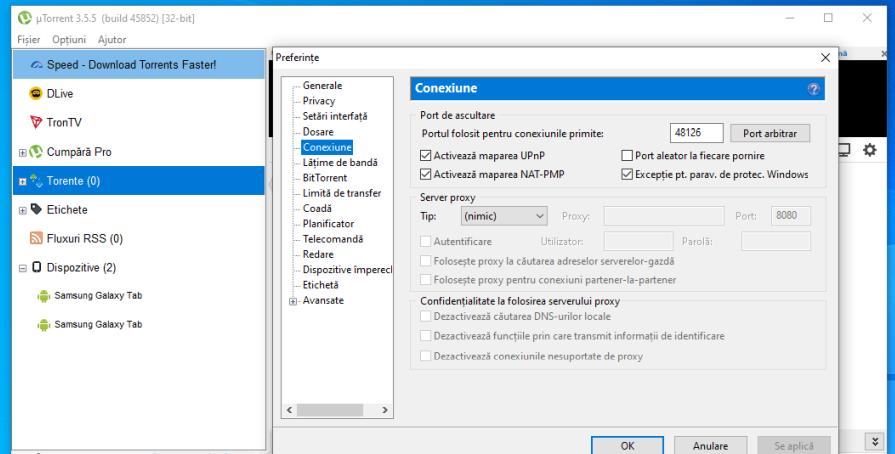
Pentru ca programul uTorrent să funcționeze corect și fișierele să fie descărcate la viteză maximă, trebuie să intrați în panoul de administrare al routerului vostru și trebuie să deschideți porturile utilizate de program pentru a accepta conexiunile primite. Acest lucru îl puteți face destul de simplu, dar mai întâi trebuie să aflați ce port este utilizat de programul uTorrent.
Pentru acest lucru accesați setările uTorrent (meniul Opțiuni situat în partea dreaptă sus) dați click pe Preferințe și selectați elementul Conexiune din fereastra care se deschide, veți găsi numărul portului în câmpul Port folosit pentru conexiunile primite.
Dacă aveți un Mac, puteți obține același rezultat, mai întâi trebuie să accesați meniul Preferințe și să selectați fila Rețea din fereastra care se deschide (numărul portului este cel pe care îl găsiți în câmpul TCP).
După ce ați făcut acest lucru, deschideți browserul și accesați panoul de control al routerului conectându-vă la adresa 192.168.1.1 sau 192.168.0.1. Dacă niciuna dintre adrese nu pare a fi cea corectă, aflați care este adresa IP la router. Pentru a afla adresa IP la router deschideți Linia de comandă și tastați ipconfig, adresa IP o veți găsi în secțiunea Default Gateway.
Pentru a accesa panoul de control la router, trebuie să introduceți numele de utilizator și parola. Dacă nu ați schimbat niciodată numele de utilizator și parola, ar trebui să vă puteți conecta tastând admin/admin. În caz de probleme, consultați manualul routerului sau urmați sfaturile despre care este modul de resetare router la setările din fabrică.
Acum, procedura de urmat poate fi diferită în funcție de modelul routerului pe care îl dețineți (deoarece fiecare dispozitiv are meniuri într-un mod diferit). În principiu, trebuie să accesați secțiunea referitoare la firewall, servere virtuale sau configurații avansate, să creați o nouă regulă pentru redirecționarea porturilor și să completați câmpurile de pe ecran.
- Local port și Public port – în aceste câmpuri trebuie să introduceți numărul portului utilizat de uTorrent.
- Destination IP (sau Server IP address) – în acest câmp trebuie să introduceți adresa IP de la calculator.
- Name – în acest câmp puteți introduce orice nume pentru regula care trebuie creată în panoul de administrare al routerului (de exemplu, UTorrent).
După ce ați completat toate câmpurile, dați click pe butonul Save și ați terminat.
Descărcare și utilizare UTorrent în limba română
După ce ați descărcat și instalat programul, uTorrent va fi setat automat ca program implicit pentru descărcarea fișierelor torrent. Aceasta înseamnă că pentru utilizare, trebuie să descărcați un fișier .torrent de pe Internet, să îl deschideți cu un dublu click și să selectați folderul în care să descărcați fișierele.
Pentru download rapid un fișier, este necesar ca fișierul în cauză să aibă un număr mare de seed și peer, adică persoane care dețin fișierul și îl partajează cu alții.
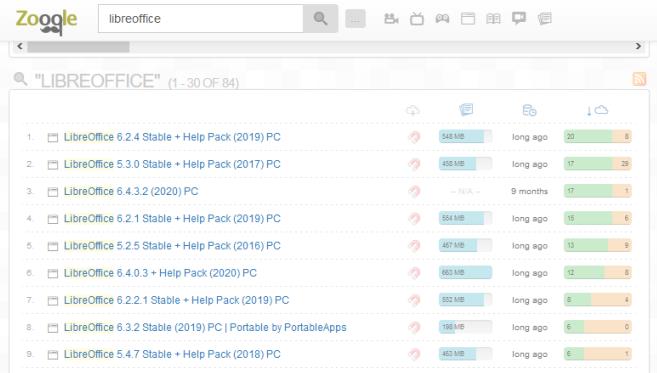
Pentru download programe, muzică, filme etc, puteți utiliza diverse site-uri. De exemplu, Zooqle.com sau TorrentSeeker.com, care vă permit să găsiți cu ușurință orice tip de fișier. După ce ați găsit ce trebuie să descărcați, descărcați fișierul torrent, dați dublu click pe el și așteptați ca uTorrent să descarce fișierele.
Pentru o securitate suplimentară, vă recomand să folosiți un VPN, adică o rețea privată virtuală. Dacă nu ați auzit niciodată de asta, este un instrument care vă permite să utilizați rețeaua BitTorrent și să navigați online în mod anonim. Există numeroase servicii VPN disponibile, cum ar fi NordVPN și Surfshark, care au numeroase servere în toată lumea și funcționează pe PC, Mac, telefon, tabletă și altele dispozitive.
Accelerare uTorrent
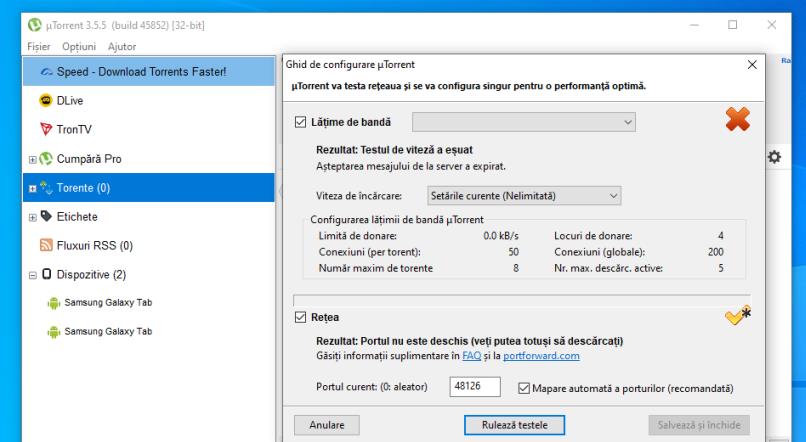
Dacă, în ciuda numărului mare de seed, uTorrent nu poate descărca rapid fișiere, puteți optimiza parametrii de download și upload a programului pe baza conexiunii la internet. Este foarte simplu, deoarece programul include o funcție de optimizare automată care detectează viteza conexiunii la internet și setează automat parametrii.
Deci, selectați elementul Testarea conexiunii din meniul Opțiuni, selectați o locație din apropiere din meniul din partea de sus și faceți click pe butonul Rulează testele pentru a începe testul de conexiune. Acest lucru ar trebui să dureze câteva secunde. În caz de erori, încercați să repetați procedura pentru deschiderea porturilor în router.
Din păcate, versiunea pentru Mac nu include încă o funcție pentru optimizarea automată a parametrilor de download. Va trebui să configurați programul manual.
Descarcare uTorrent gratuit pentru Android
Aveți un telefon sau o tabletă Android? Ei bine, trebuie să știți că puteți utiliza uTorrent chiar și pe Android. Pentru început, deschideți Magazin Google Play, apoi căutați și instalați aplicația pe telefonul sau tableta voastră.
După instalare, porniți uTorrent, și atingeți pe lupa din partea dreaptă sus pentru a căuta fișiere torrent. Dacă vi se solicită cu ce aplicație să deschideți căutarea, alegeți browserul pe care îl utilizați de obicei pentru a naviga pe Internet (de exemplu, Chrome).
Se va deschide o pagină Google cu lista site-urilor care oferă descărcarea fișierului torrent. Apoi selectați unul dintre site-urile disponibile, apăsați butonul download și alegeți să deschideți link-ul cu uTorrent.
În ecranul care se deschide, selectați folderul în care să salvați fișierul, apăsați butonul Add și așteptați ca aplicația să descarce fișierul. Descărcarea va continua în fundal în timp ce utilizați celelalte aplicații instalate pe dispozitiv.